Lies Mich
- Version 0.52
- Geschwindigkeit verbessert, von 15% bis 50% je nach Einstellungen
- Viel bessere Crop und Letterbox Einstellungen, die man leicht |ber das neue 'Output Pad' konfigurieren kann
- Integrierter AVI Output mittels AVIplug von AGRABBER (immer noch buggy).
- Du_erliche Dnderungen und einige Bug Fixes
- Version 0.49
- 100% bis 200% schneller dank MMX und Assembler Optimierungen
- Neuer 'Pause' Button im Fortschritts-Fenster
- Einige Bugfixes
- 100% bis 200% schneller dank MMX und Assembler Optimierungen
- Version 0.45
- AC3 Audio Decodierung!!
- Hochqualitativer Audio Sampling Rate Konverter f|r leichte 48000Hz=>44100Hz Konvertierung
- Das Programm kann jetzt VideoCD kompatible Streams aus MPEG1/2 Streams mit nur wenigen Mausklicks erzeugen.
- Stark verbesserte Synchronisation, speziell in den komplizierten NTSC Streams.
- Frameraten Konvertierung. Das Programm kann jetzt die Framerate des Videos ohne Verlust der Audiosynchronisation dndern.
- Verschiedene Bugfixes
- AC3 Audio Decodierung!!
Dies ist die erste Version, die volle Audio Unterst|tzung beinhaltet. Das hei_t, das Programm dekodiert jetzt AC3 Streams, kann aber immer noch kein MPEG1 Audio dekodieren.
Wenn der Input Stream keinen AC3 Stream beinhaltet (oder FlasKMPEG ihn nicht erkennen kann), ist der einzige Audio Verarbeitungsmodus 'Direct stream copy' (direktes Kopieren des Streams ohne Weiterverarbeitung).
Der Dank f|r den AC3 Dekoder geht an Aaron Holtzman mit seinem frei verf|gbaren AC3 Dekoder, http://ess.engr.uvic.ca/~aholtzma/ac3/. Um neue Tipps&Tricks des Programms zu erfahren, schau Dir die FAQ an.
- Version 0.391
- Bug korrigiert, der das Programm zum Absturz gebracht hat, wenn kein Audio Stream vorhanden war.
- Bessere Unterst|tzung f|r fehlerhafte MPEG2 Streams
- Version 0.39
- Neuer Demuxer, der jeden beliebigen Track innerhalb eines MPEG1 oder MPEG2 Streams ansprechen kann
- DVD Modus bringt die Fdhigkeit, DVD Dateistrukturen als Ganzes zu erkennen. DVD Modus Konvertierung erlaubt nahtloses und leichtes Konvertieren von ganzen DVDs, ohne da_ ein einziges gro_es VOB File vorliegen mu_.
- Konvertierungen von jedem beliebigen Punkt im Input Video Stream (Sowohl im DVD Modus als auch Einzeldatei Modus)
- verschiedene iDCT Implementierungen, die kompatibel mit den IEEE-1180 iDCT Spezifikationen sind.
- Cropping (Zuschneiden) Fdhigkeit hinzugef|gt (ein wirklich dringend benvtigtes Feature)
- 'Keep Aspect ratio' (Seitenverhdltnis beibehalten) Feature hinzugef|gt. Konvertierte Filme behalten nun das original Seitenverhdltnis bei.
- Dolby Digital AC3 und MPEG Audio Unterst|tzung
- Audio Stream Auswahl, wenn der Input Stream mehr als einen Audio Track beinhaltet
- Lippen-Synchronisation mit Video, selbst wenn beliebige Startpunkte ausgewdhlt wurden
- Und mehr...
- Panasonic MPEG1 Encoder Plug-In f|r Adobe Premiere5.x f|r MPEG Output (2.01*)
- Windows 95/98 oder Windows NT4.0/2000
- Alle CPU Rechenleistung, die Du bekommen kannst
(* Obwohl es mit anderen Versionen auch funktionieren sollte, ist 2.01 die einzige, mit der ich es getestet habe)
2.1 soll laut Berichten aber auch funktionieren
1. Einf|hrung
1.1 Was macht dieses Programm?
Der FlasK MPEG Encoder nimmt MPEG2 und MPEG1 Programm Streams (Video Streams werden zur Zeit noch nicht unterst|tzt) und konvertiert sie in einen funktionierenden MPEG1 Stream oder eine AVI Datei, wobei versucht wird, die hvchstmvgliche Qualitdt bei kleinstmvglichem Aufwand zu erreichen unter Verwendung einer zielgerichteten Vorgehensweise zur MPEG1/2 zu MPEG/AVI Konvertierung.
1.2 Wie erreicht man qualitativ hochwertige Konvertierung? Wie funktioniert es?
Ein weitverbreitetes Problem beim Konvertieren von einem in ein anderes Video Format ist, da_ die Quell- und Ziel-Bildgrv_en nicht |bereinstimmen. Also mu_ man die Bildgrv_e der Quelle unter Verwendung einer bestimmten Video Interpolation in die Bildgrv_e des Ziels umwandeln (vergrv_ern oder verkleinern). In vielen Fdllen ist das ein sehr ungenauer Prozess und f|hrt zu hd_lichen Rdndern und bruchst|ckhaften Resten.
FlasK MPEG verbindet den MPEG2 Dekoder direkt mit dem internen Anpassungsmechanismus und gibt das Ergebnis direkt in den MPEG1 Encoder, so da_ eine hochqualitative Konvertierung gewdhrleistet wird, die mit anderen Methoden kaum zu erreichen ist.
Der MPEG2/MPEG1 Dekoder basiert auf der Arbeit der MSSG (Mpeg Software Simulation Group) und ist deshalb nahtlos in Flask MPEG eingebettet. Bekanntlich ist der MPEG Video Standard asymetrisch, das hei_t da_ der Dekoder zwar prdzise durch den MPEG Standard definiert ist, der Kodiervorgang aber dem Implementierer |berlassen wird. Aus diesem Grund ist es mvglich, da_ MPEG Encoder im Laufe der Zeit immer besser werden.
Ein solcher Encoder, der aus der Masse der anderen Encoder hervorsticht, ist der Encoder von Matsushita Electric Industrial Co.,Ltd. Er bietet exzellente Qualitdt mit minimalen Bildstvrungen f|r die |blichen MPEG1 Bitraten.
FlasK MPEG benutzt die Matsushita Electric Industrial Co.,Ltd. Encoder Engine, um mittels des Adobe Premiere Plugins von Panasonic den Video Stream zu konvertieren.
Flask MPEG ist nicht nur auf MPEG1 Ausgabe beschrdnkt, sondern kann auch AVI Dateien unter Verwendung des integrierten AVI Plugins erstellen.
Um in der Lage zu sein, mit FlasK MPEG MPEG1 Dateien zu erzeugen, mu_ man eine Kopie des Panasonic MPEG1 Encoder Plug-In f|r Adobe Premiere5.x besitzen. Es ist nicht notwendig Premiere zu installieren, um das Plug-In zu installieren und zu benutzen. Wenn Du keine MPEG1 Dateien erzeugen willst, kannst Du diesen Abschnitt |berspringen.
1.- Erstelle ein Verzeichnis f|r FlasK MPEG und kopiere es hinein.
2.- Installiere das Panasonic Plug-In und schreibe Dir das Installationsverzeichnis auf, in dem das Plug-In liegt. Das Installationsprogramm wird danach fragen, und solltest Du Premiere installiert haben, wird es automatisch das Premiere Plug-In Verzeichnis wdhlen, falls nicht, mu_ man dem Installationsprogramm selbst das Zielverzeichnis nennen, in das das Plug-In installiert werden soll.
3.- Ist die Installation abgeschlossen, mu_t Du das Plug-In in das FlasK MPEG Verzeichnis kopieren. Der Name des Plug-Ins sollte "cm-mpeg-pwi2.0e.prm" oder dhnlich lauten, das hdngt von der Version des Plug-Ins ab.
4.- Wenn Du die Plug-In Datei gefunden und in das FlasK MPEG Verzeichnis kopiert hast, mu_t Du sie umbennen zu:
FlasKMPEGpeasopeich.dll
Wenn Du das nicht tust, wird das Plug-In von FlasK MPEG nicht erkannt und MPEG1 Dateien kvnnen nicht erzeugt werden!
5.- Das war's, das Programm sollte jetzt ohne Schwierigkeiten laufen.
*WARNUNG*
Das original FlasK MPEG Encoder Paket beinhaltet nicht das Panasonic Plug-In, weil es ein kommerzielles Produkt ist. Solltest Du ein FlasK MPEG Encoder Paket erhalten haben, in dem das Panasonic Plug-In enthalten ist, handelt es sich nicht um das originale Produkt.
AVI Dateien werden ohne weitere Plug-Ins direkt unterst|tzt.
3. Benutzungshinweise
FlasK MPEG benutzen
FlasK MPEG zu benutzen ist einfach. Um eine Datei zu konvertieren, mu_ man zuerst die Datei mit File->Open vffnen.
Wenn Du eine Datei vffnest, versucht FlasK MPEG herauszufinden, ob die Datei ein MPEG1 oder MPEG2 Programm Stream ist. Wenn der Stream mehr als einen Audio oder Video Track enthdlt, erscheint eine Auswahlbox. Diese sollte in etwa so aussehen:
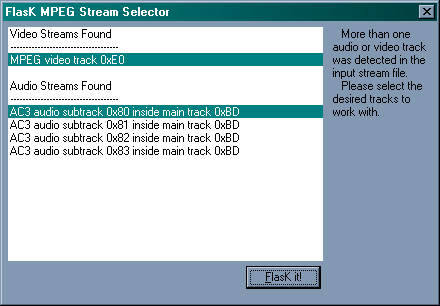
Wdhle einfach die Tracks aus, mit denen Du arbeiten willst, indem Du sie anklickst.
Nach dem Vffnen der Datei ist es empfehlenswert, den Stream mittels des FlasK MPEG Players (Run...->Player) anzusehen, um sicher zu sein, da_ alles richtig lduft.
Der FlasK MPEG Player
Man kann den Player f|r alles mvgliche benutzen, aber er ist f|r zwei Dinge gedacht.
Er erlaubt es, eine Video Datei anzusehen, bevor sie konvertiert wird, inklusive Grv_enverdnderungen, Zuschneiden (Cropping), Rdnder hinzuf|gen (Letterboxing) und Seitenverhdltnis-Korrekturen. Befindet man sich im DVD Modus, hilft einem der Player zu sehen, ob die Dateien ordnungsgemd_ aneinandergef|gt wurden. Ab Version 0.45 versucht das Programm die echte Framerate des Streams zu erkennen, weil es MPEG2 Streams gibt, deren Framerate auf 29.97fps gesetzt ist, selbst wenn sie intern mit 23.976 lduft.
Eine weitere wichtige Eigenschaft ist, da_ die Konvertierung ab dem Punkt startet, zu dem als letztes mit dem Player gesprungen wurde.
DVD Modus
Eine coole Option von FlasK MPEG ist der DVD Modus. Wenn man irgendwo auf der Festplatte eine DVD Struktur hat oder eine selbstgemachte DVD besitzt, behandelt FlasK MPEG diese Struktur als Ganzes statt einer Menge einzelner Dateien.
Die Benutzung ist sehr einfach. Vffne die erste Datei einer DVD (diejenige mit einem Namen wie vts_xx_1.vob) und FlasK MPEG wird automatisch versuchen, die darauffolgenden Dateien zu finden. Bei Erfolg sollte man ein Fenster wie dieses sehen:
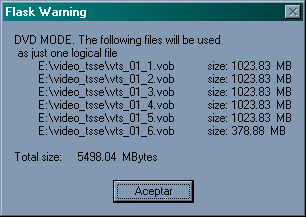
Der DVD Modus wird nicht aktiviert, wenn man eine andere Datei als vts_xx_1.vob vffnet, weil DVD Video Informationen auf die VOB Dateien aufgeteilt werden. Vffnet man eine VOB Datei, die nicht die erste innerhalb des Films ist, kann es zu unerw|nschtem Verhalten kommen vom Absturz des Programms bis hin zu gr|nen und fehlerhaften Frames je nach Abhdngigkeit zwischen den VOB Dateien.
Einstellungsmvglichkeiten
Wenn Du erfolgreich einen Stream gevffnet hast, solltest Du die Konfiguration aufrufen kvnnen (Options->Global project options).
Die Konfiguration ist in einzelne Bereiche aufgeteilt: Video, Audio, Nachbearbeitung (post processing), Dateien (files) und Allgemein (general). Diese sollen im folgenden ndher erkldrt werden.
Video Einstellungen
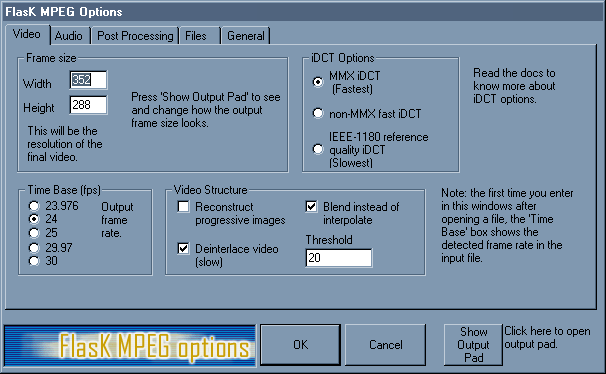
Werfen wir einen Blick auf die Optionen:
- Frame Size: Hier wird die endg|ltige Auflvsung des konvertierten Videos festgelegt. Die Zahlen m|ssen Vielfache von 16 sein, da die meisten Video Codecs das voraussetzen. Mvchtest Du VideoCD kompatible Dateien erzeugen, mu_ die Auflvsung 352x240 f|r 29.97, 23.976 und 24 Frames pro Sekunde (NTSC) und 352x288 f|r 25fps (PAL) sein.
- Time Base: Hier wird die Framerate des konvertierten Videos eingestellt. Wichtig! Ab Version 0.45 und hvher wird die Framerate des gevffneten Streams automatisch erkannt. Wenn Du das Gef|hl hast, da_ FlasKMPEG sie nicht richtig erkannt hat, kannst Du sie hier dndern. Wdhlt man eine Framerate, die sich von der der Ursprungsdatei unterscheidet, mu_ eine Frameraten Konvertierung durchgef|hrt werden.
- iDCT options: Wdhlt den zu benutzenden iDCT Algorithmus.
Die Video Information innerhalb von MPEG Dateien wird auf Frequenzebene und nicht auf Bildebene gespeichert. Dadurch wird die Information kompakt und kann zur Kompression benutzt werden, um die Menge der Informationen zu reduzieren, die |ber den \bertragungskanal geschickt werden m|ssen. MPEG benutzt DCT (Diskrete Kosinus Transformation), um die Bild-Information in die Frequenz-Information umzurechnen.
Um aus dem MPEG Stream wieder die Bild-Information zu gewinnen, mu_ man iDCT (inverse Diskrete Kosinus Transformation) anwenden, die die DCT r|ckgdngig macht, die zum Kodieren benutzt wurde.
Obwohl MPEG fast deterministisch ist (ein gegebener MPEG Stream sollte auf allen Dekodern identisch ausgegeben werden), ld_t der Standard einige Freiheit bei der Wahl des iDCT Verfahrens. Dadurch kann der Dekoder einfacher implementiert werden, je nachdem, auf welcher Hardware er laufen soll. Die einzige Anforderung des Dekoders ist, da_ die iDCT Methode den IEEE-1180 Spezifikationen entspricht, oder einfacher ausgedr|ckt, da_ Fehler des iDCT Verfahrens nicht schwerwiegender sind als in der IEEE-1180 Spezifikation festgelegt.
Zur Zeit verf|gt FlasK MPEG |ber zwei Algorithmen zur Durchf|hrung der iDCT, die beide mit IEEE-1180 vertrdglich sind. Einer basiert auf ganzen Zahlen, der andere auf Flie_kommazahlen. Obwohl beide IEEE kompatibel sind, erzeugt der Flie_komma-Algorithmus die genaueren Werte, aber er braucht auch wesentlich mehr Rechenzeit. Die ganzzahlige Variante sollte f|r fast Jeden ausreichend sein. In zuk|nftigen Versionen wird es einen MMX iDCT Algorithmus geben.
Audio Einstellungen
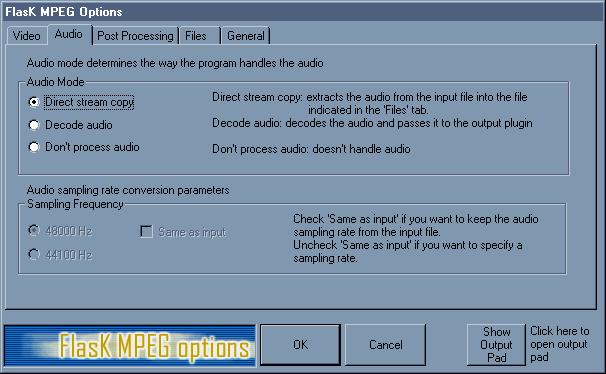
- Direct Stream Copy: Mit dieser Einstellung wird der beim Vffnen der Datei ausgewdhlte Audio Track in die bei 'Output files' angegebene Datei kopiert. Momentan unterst|tzte Streams sind MPEG1 Audio und DolbyDigital AC3. Wenn man Video und Ton zusammenf|gt, sollte das Ergebnis lippensynchron sein.
- Decode Audio: Das ist die Standardeinstellung. Zur Zeit wird lediglich AC3 Audio unterst|tzt. Der Ton wird dekodiert und mit dem Video ohne weitere Bearbeitung zusammengef|gt. Hier gibt es die Mvglichkeit, die Frequenzrate des Tons auszuwdhlen. Klicken auf 'Same as input' ld_t die Frequenz unangetastet. Wenn man VideoCD fdhige Streams erzeugen mvchte, mu_ 44100Hz als Frequenz benutzt werden, f|r DVD fdhige Streams mu_ der Wert 48000kHz sein. Der Frequenzraten Konverter ist ziemlich neu, also kvnnte er einige Bugs enthalten. Bitte la_ mich wissen, wenn Du welche findest.
- Don't process audio: Der Ton wird nicht bearbeitet. Das Programm erzeugt nur einen Video Stream.
Nachbearbeitungseinstellungen
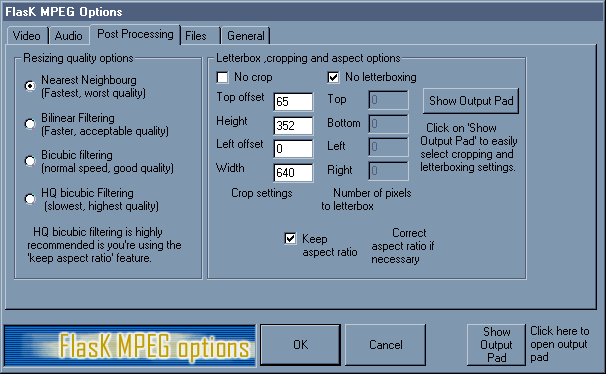
Durch die Nachbearbeitung kann man optimale Ergebnisse bei der Konvertierung erzielen.
- Resizing quality options: Hier wird der Filter ausgewdhlt, der zum Anpassen der Bildgrv_e verwendet wird. Einfach ausgedr|ckt bieten sie verschiedene Bildqualitdten und Geschwindigkeiten.
'Nearest neighbour' ist die schnellste Variante und kann f|r schnelle Konvertiervorgdnge benutzt werden, bei denen es nicht so auf die Qualitdt ankommt.
'Normal bilinear' und 'bicubic filtering' eignen sich f|r Aufgaben, bei denen gute Bildqualitdt beim Anpassen der Grv_e erreicht werden soll. Zwar erreichen sie nicht die Qualitdt des 'HQ bicubic', aber sie stellen einen guten Kompromi_ zwischen Qualitdt und Geschwindigkeit dar.
Der 'HQ bicubic' hat die beste Qualitdt, ist aber auch am langsamsten. Ich empfehle nachdr|cklich diese Methode, wenn die 'keep aspect ratio' (Seitenverhdltnis beibehalten) Option aktiviert ist. Wenn man das Seitenverhdltnis beibehalten will, ergeben sich krumme Bildgrv_en, bei denen die normalen bilinearen oder bikubischen Filter eine Menge Kanten und Rdnder erzeugen.
Wie auch immer, am Besten probierst Du selbst alle Filter durch und schaust, welcher f|r Dich die befriedigensten Ergebnisse erzeugt. - Rdnder (Letterbox), Zuschneiden (Cropping) und Seitenverhdltnis (Aspect Ratio) Einstellungen
- Aspect ratio: Alle MPEG Dateien haben das Seitenverhdltnis im Stream eingebettet, das zur Anzeige des Videos verwendet werden soll. Das hei_t, da_ die tatsdchliche Auflvsung des Videos nicht mit dem gew|nschten Seitenverhdltnis |bereinstimmen mu_. Benutzt man die 'keep aspect ratio' Option, pa_t FlasK MPEG das Seitenverhdltnis so an, da_ das Bild auf 4:3 Dislpays korrekt dargestellt wird.
- Cropping and letterboxing: Hier kann man wdhlen, wie das Video zugeschnitten und mit Rdndern versehen werden soll. Lies den Abschnitt |ber das 'Output Pad', um mehr dar|ber zu erfahren.
Datei Einstellungen
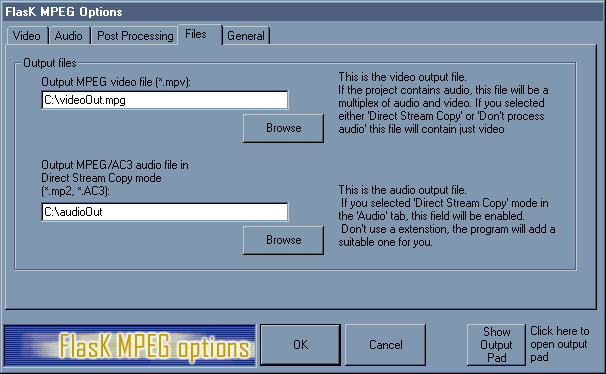
- Output files: Hier kann man die Video und Audio Ausgabedateien festlegen.
Allgemeine Einstellungen
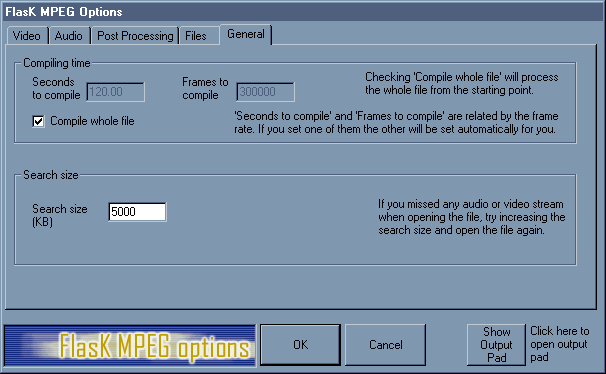
- Compiling time: Wdhle die 'compile whole file' Option, um den gesamten Stream bis zum Ende zu konvertieren. Momentan ist diese Option noch nicht framegenau, das hei_t am Ende des Streams gehen meist ein paar Frames verloren.
Ist eine genaue Konvertierung erw|nscht, mu_ man die Zeit in Sekunden oder die Anzahl an Frames manuell festlegen. Das Sekunden Feld erlaubt auch Kommazahlen. Nachdem ein Wert eingegeben wurde, pa_t das Programm automatisch die Anzahl Sekunden gemd_ der gewdhlten Framerate an und schreibt die entsprechende Anzahl Frames in das andere Feld.
Das Output Pad
Das Output Pad ist ein n|tzliches Werkzeug, mit dem man leicht alle Einstellungen zum Zuschneiden oder Verdndern der Grv_e des Bildes und zum Hinzuf|gen von Rdndern vornehmen und gleichzeitig alle Einstellungen in einem Vorschaufenster kontrollieren kann.
Um zu verstehen, wie diese Einstellungen zueinander in Beziehung stehen, wirf einen Blick auf die logischen Stufen, in denen ein Video von FlasK MPEG abgearbeitet wird.
So sieht das Output Pad aus:

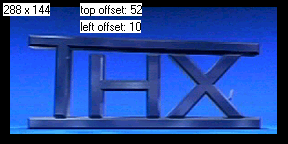
Um Zuschneiden zu aktivieren, wdhle 'crop' an, um Rdnder hinzuzuf|gen, wdhle 'letterbox' an.
Wenn man ein Bild zuschneidet, werden Teile davon weggelassen. Das Bild, das in FlasK MPEG zugeschnitten wird, ist das nach der Grv_enanpassung erzeugte Bild. Du kannst also das Video in seiner Grv_e verdndern und danach das Ergebnis zuschneiden. Das zugeschnittene Bild ist immer kleiner als das skalierte Bild.
Um die Grv_e des Bildes zu dndern, verwende die 'Output Size' Einstellungen. Wenn Zuschneiden nicht aktiviert ist, wird sich das Fenster gleichzeitig mit den Einstellungen verdndern. Ist Zuschneiden aktiviert, kann man immer noch die Grv_e des Bildes dndern, nur da_ jetzt die Grv_e des Fensters durch die Breiten- und Hvhenregler beim Zuschneiden bestimmt wird.
Das Zuschneiden ld_t sich leichter verstehen, wenn man sich folgendes Schema betrachtet:
neue Breite x Hvhe
Breite x Hvhe
Mittels des oberen und linken Offsets kann der ausgeschnittene Bereich innerhalb des gesamten Bildes bewegt werden. 'Neue Breite x Hvhe' gibt den auszuschneidenden Bereich (und damit auch die endg|ltige Bildgrv_e) an, 'Breite x Hvhe' sind die Abmessungen des mvglicherweise in der Grv_e verdnderten Originalbildes.
Durch klicken auf 'Reset Settings' werden alle Grv_eneinstellungen zur|ckgesetzt und Zuschneiden und Rdnder deaktiviert.
Rdnder hinzuf|gen ist einfach, man stellt einfach nur die Grv_e der Rdnder ein, die links, rechts, oben und unten hinzugef|gt werden sollen.
4. FAQ (Hdufig gestellte Fragen)
4.1 Das Programm ist schneckenlahm, ist das normal?
Ja, leider :-( Das Programm ist frei erhdltlich, das hei_t Du mu_t f|r seine Benutzung nichts bezahlen. Obwohl der MSSG Dekoder exzellente Qualitdt bietet, ist er schrecklich langsam. Beachte bitte, da_ das Programm einen MPEG2 Stream dekodiert und die Grv_e verdndert unter Verwendung von bilinearen und bikubischen Filtern... Ab Version 0.49 wurde MMX Unterst|tzung in das Programm eingef|gt und sollte seine Leistungsfdhigkeit in zuk|nftigen Versionen noch weiter steigern.
4.2 Ist FlaskMPEG ein DVD Ripper?
FlasK MPEG IST KEIN DVD Ripper. FlasK MPEG ist lediglich f|r dateibasierte MPEG1 und MPEG2 Konvertierungen gedacht.
4.3 Ja, klar. Wie erkldrst Du dann den DVD Modus und die DVD Unterst|tzung?
FlasK MPEG bietet ein wenig Unterst|tzung beim Umgang mit DVD Strukturen. Dennoch ist das Programm NICHT in der Lage, Dateien von verschl|sselten DVDs zu lesen, und selbst wenn Du eine unverschl|sselte DVD besitzt, solltest Du zuerst pr|fen, ob das darauf befindliche Material urheberrechtlich gesch|tzt ist und was der Herausgeber bei der Verwendung der DVD erlaubt.
Ich brauche sicher nicht zu erwdhnen, da_ dieses Programm nicht in Verbindung mit urheberrechtlich gesch|tztem Material verwendet werden sollte.
4.4 Ich versuche eine VOB Datei direkt von einer DVD zu vffnen, die ich mir ausgeliehen habe. Das Programm sagt irgendwas von wegen 'format is not supported'...
Bitte lies Punkt 4.3. Ich bin ziemlich sicher, da_ die geliehene DVD urheberrechtlich gesch|tzt ist und nur zu bestimmten Zwecken verwendet werden darf, die nicht das Kopieren auch nur eines einzigen Frames davon beinhalten.
Versucht man eine Datei einer verschl|sselten DVD zu vffnen, gibt FlasK MPEG |blicherweise eine Fehlermeldung aus, da_ das Dateiformat nicht erkannt wurde.
4.4 Dein Programm ist total kacke. Es st|rzt dauernd ab!
Ich habe Dich nicht gezwungen, es zu benutzen, und offensichtlich ist es nicht frei von Bugs. Lies Dir die Liste mit bekannten Bugs durch um zu schauen, ob bei Dir einer der genannten Fdlle auftritt und ob es eine Lvsung daf|r gibt/geben wird.
4.5 (nº1 FAQ) Du sagst, das Programm unterst|tzt MMX, aber die MMX Option ist deaktiviert. Was stimmt mit meinem Computer nicht? Ist er kaputt?
Scheinbar liest Du zum ersten Mal diese Dokumentation. Das Programm benutzt MMX, wenn Dein Computer einen MMX Prozessor hat. Was Du meinst ist die MMX iDCT Option, die schlicht und einfach von mir deaktiviert wurde, weil sie in meinen Tests nicht richtig funktionierte. Sie wird in zuk|nftigen Versionen wieder aktiviert sein, aber ich weise darauf hin, da_ iDCT nur ein Teil des ganzen Prozesses ist und eine MMX Version davon nur wenig Geschwindigkeitsverbesserung bringen wird.
4.6 (nº2 FAQ) Dein Programm ld_t sich nichtmal starten! Es sagt irgendwas von wegen 'missing plugin'. Kannst Du mir dieses Plugin schicken?
Erstens, lies die Installationshinweise. Zweitens, Nein, ich kann Dir nicht das Plugin schicken. Es ist ein kommerzielles Produkt, das Du kaufen mu_t. Ich werde versuchen, in zuk|nftigen Versionen einen frei verf|gbaren MPEG Encoder einzubinden (bbmpeg).
4.7 (nº3 FAQ) Ich vffne eine Datei namens vts_01_02.vob, aber der DVD Modus springt nicht an. Was mache ich falsch? Au_erdem erscheinen gr|ne und violette Frames am Anfang der Datei.
Du machst nichts falsch. DVD Dateien sind voneinander abhdngig, und diese gr|nen und violetten Frames entstehen, weil die Dekodierinformation dazu in einer anderen DVD Datei stehen, die Du nicht gevffnet hast. Wenn Du die erste DVD Datei vffnest, sollte alles richtig aussehen.
4.8 (nº4 FAQ) Kvnntest Du eine Pausen-Option einf|gen?
Nein, kann ich nicht, weil so etwas von den Adobe Premiere Plugins nicht unterst|tzt wird.
Wenn Dein Projekt eine Menge Zeit braucht, bis es fertig ist, schlage ich vor, es in Teilen zu konvertieren. Du kannst FlasKMPEG dazu veranlassen, nur eine bestimmte Anzahl Sekunden oder Frames des Videos zu konvertieren.
Wenn Du zum Beispiel ein 30 Minuten Video in zwei 15 Minuten Hdppchen konvertieren willst, stell FlaskMPEG erst so ein, da_ es 15 Minuten von Anfang an konvertiert. F|r den zweiten Teil spring mit dem Player an die 15. Minute und konvertiere weitere 15 Minuten von dort aus.
Ich wei_, es ist ein wenig m|hsam, aber es wird in zuk|nftigen Versionen verbessert werden.
5. Danksagungen
An Mr. Avery Lee, Programmierer von VirtualDub, f|r dieses fantastische Programm und seine Hilfe bei den Grv_enanpassungen.
An den DVD2MPG Programmierer f|r seine Hilfe mit dem Premiere Plugin Zeug.
An Aaron Holtzman f|r seinen frei verf|gbaren AC3 Dekoder
An die MSSG (MPEG Software Simulation Group) f|r den hervorragenden Dekoder
6. Kontakt Info
F|r Vorschldge und Bugs bin ich erreichbar unter:
ultraflask@yahoo.com
Homepage: http://go.to/flaskmpeg
BITTE! Mail mir keine dummen Fragen wie 'mein DVD-ROM funktioniert nicht' oder nur eine Zeile mit 'Es klappt nicht'.